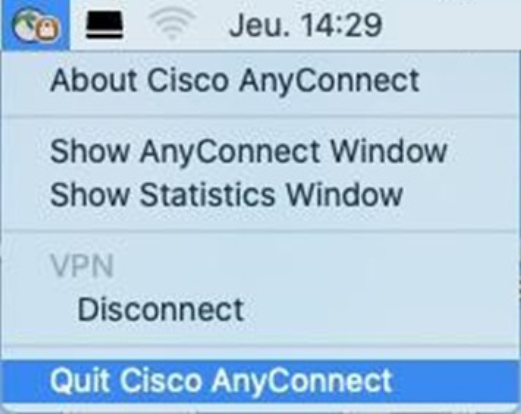Guide AnyConnect pour macOS
Prérequis
Avant de pouvoir accéder aux systèmes nécessitant un accès sécurisé sur votre poste de travail macOS, vous devez installer le client VPN Cisco AnyConnect pour macOS. Pour ce faire, il faut :
- Avec votre navigateur, aller sur vpncampus.ulaval.ca.
- Ouvrir une session avec votre IDUL et votre mot de passe habituel (NIP).
- Dans le menu de gauche, aller dans la section Installation du client AnyConnect.
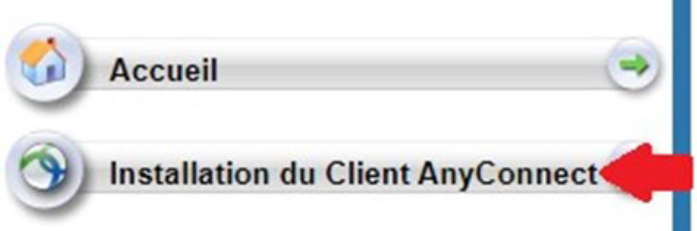
- Cliquer sur le lien Start AnyConnect...
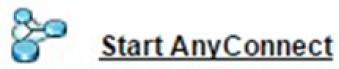
- Cliquer sur le lien Download for macOS pour télécharger un fichier d’installation.

- Une fois le fichier anyconnect-macos-4.x.xxxxx-core-vpn-webdeploy-k9.dmg téléchargé, l’ouvrir pour lancer l’installation.
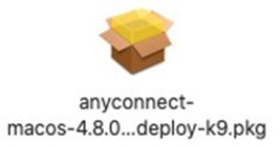
- Ouvrir ensuite le fichier anyconnect-macos-4.x.xxxxx-core-vpn-webdeploy-k9.pkg qui s’affiche.
- Dans les fenêtres de confirmation, cliquer sur Continuer et encore sur Continuer.
- Dans le fenêtre des modalités du contrat de licence, cliquer sur Accepter.
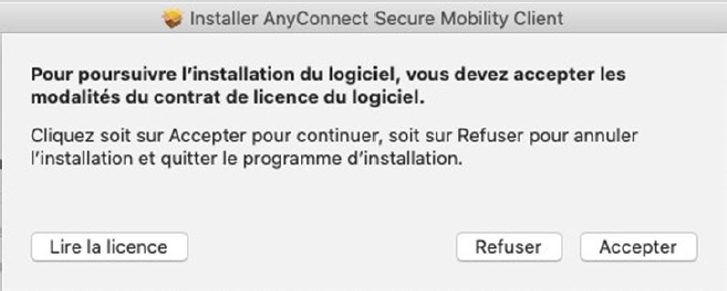
- Dans la fenêtre de confirmation d'installation, cliquer sur Installer.
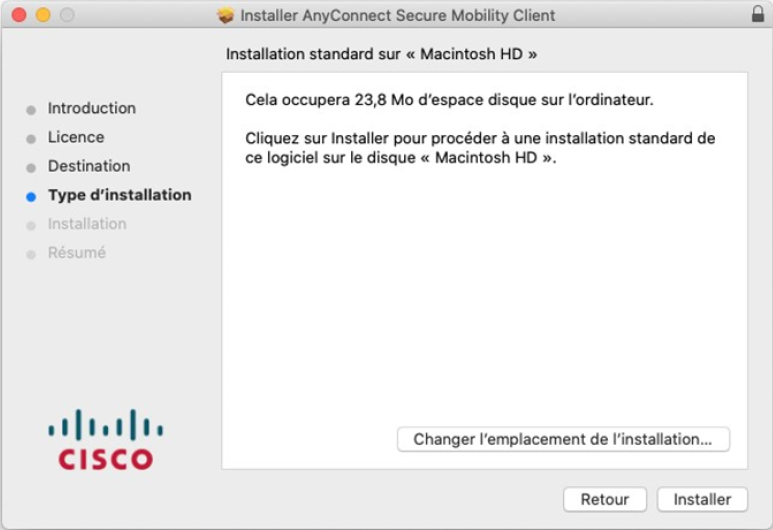
- Entrer le mot de passe d’administrateur de votre ordinateur, puis cliquer sur Installer le logiciel (l’installation du client s’effectuera).
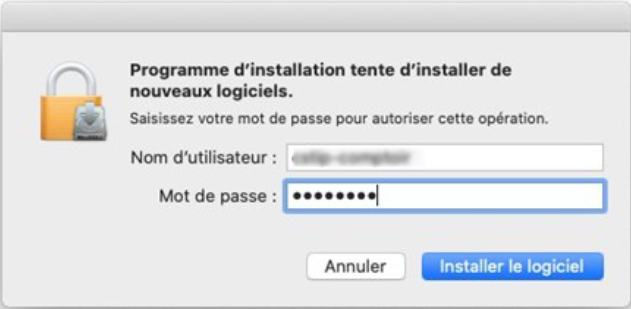
Le logiciel Cisco AnyConnect sera installé sur votre poste de travail macOS. Ces étapes ne sont à faire qu'une seule fois, afin d'installer le logiciel nécessaire.
Pour se connecter
Lorsque vous voudrez accéder aux systèmes nécessitant un accès sécurisé, vous devrez vous connecter avec Cisco AnyConnect. Pour cela, il faut:
- Lancer le logiciel Cisco AnyConnect Secure Mobility Client et dans la page de connexion, entrer vpncampus.ulaval.ca, puis cliquer sur Connecter.
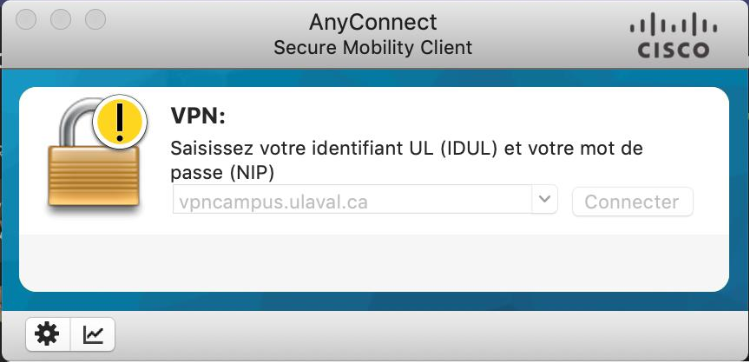
- Entrer votre IDUL et votre mot de passe habituel, puis cliquer sur OK.
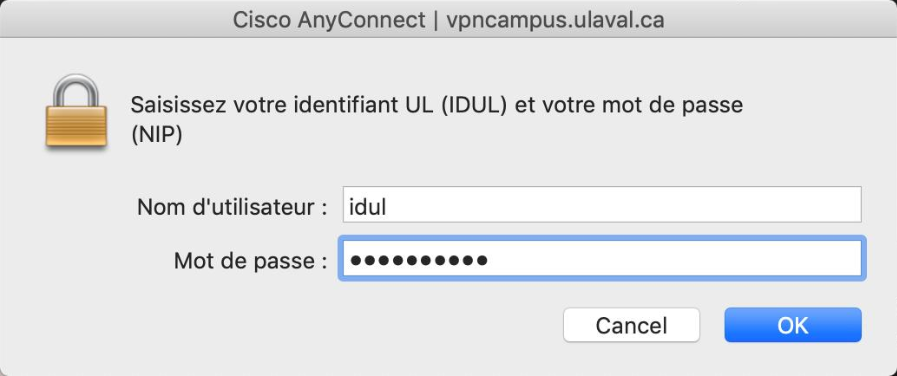
Vous pouvez confirmer la connexion via la présence d'un cadenas jaune fermé sur l'icône du client VPN dans la barre du Finder, au haut de l'écran.
Pour se déconnecter
Lorsque vous n'aurez plus besoin, veuillez vous déconnecter afin de libérer une connexion pour une autre personne. Pour ce faire, il faut :
- Cliquer sur l'icône du client AnyConnect situé dans la barre du Finder.
- Sélectionner Quit Cisco AnyConnect.